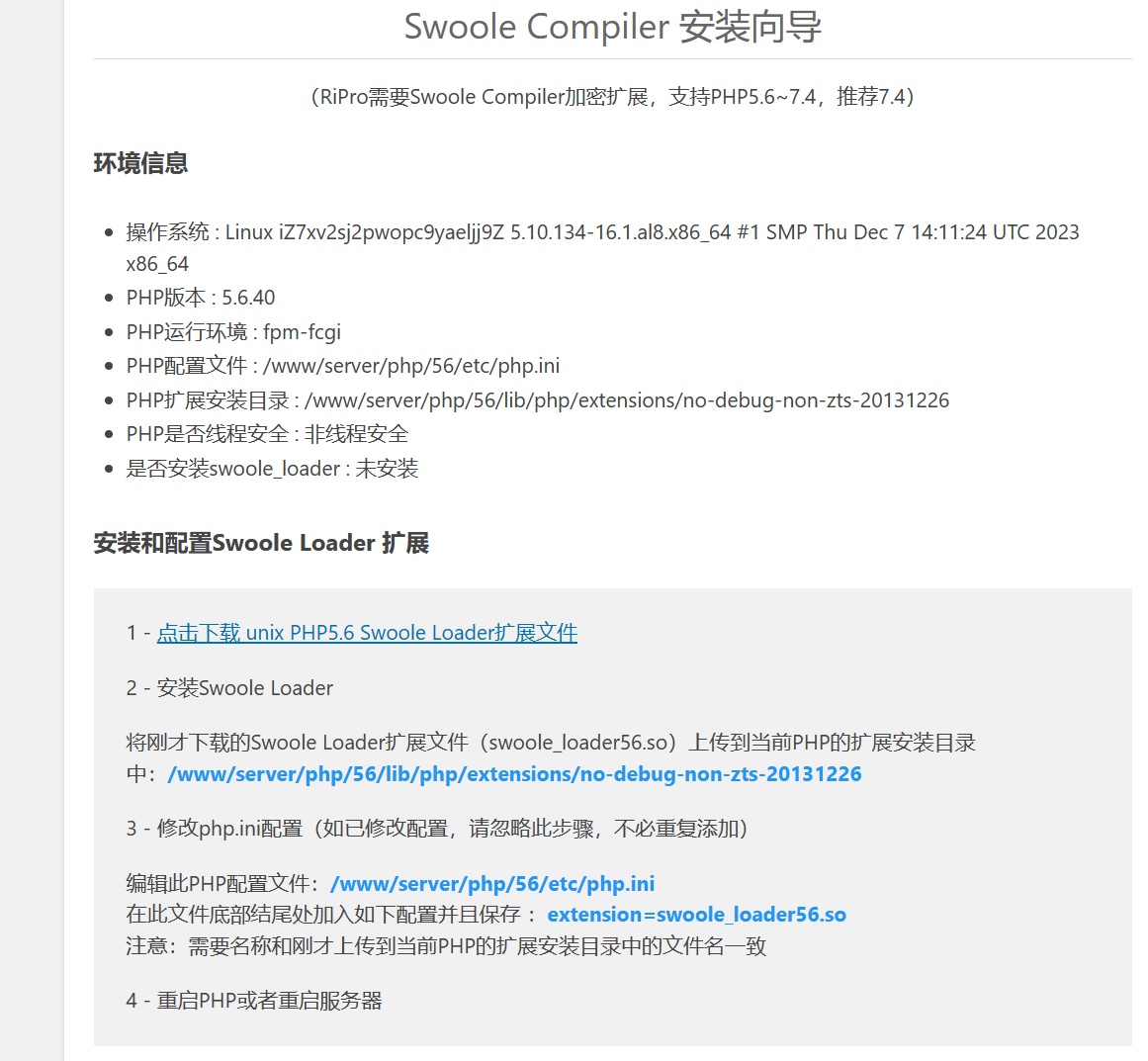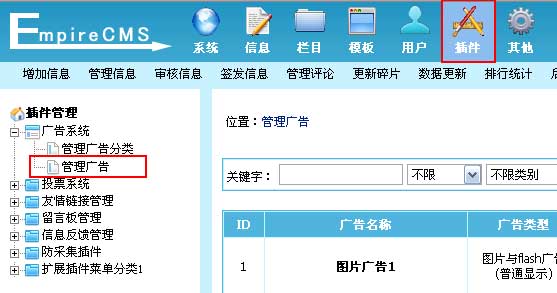如何在 WordPress 中更改、禁用图像压缩
您知道吗,您可以更改 WordPress 图像压缩,否则 WordPress 会使您上传的图像和图片变得模糊和像素化?
当我过去加载高清或 4K 图像时,我曾经感到非常惊讶,却发现当我在 WordPress 帖子中插入图像时,图像质量并不理想。我尝试了很长时间的解决方法,直到我意识到 WordPress 默认压缩图像。
WordPress 中的图像压缩

前段时间 WordPress 曾经将图像压缩 90%,现在在网站速度变得重要之后,它们将图像压缩了 82%。
如果您是一个休闲博主,并且默认的 WordPress 图像压缩对您来说没有任何问题,但如果您经营摄影博客或分享您的迷你无人机照片或风景,并且非常注重上传高图像质量,那么禁用 WordPress 图像压缩非常重要,这样您就可以获得高质量的图像而不会损失任何图像质量。
PNG 是一种无损文件格式,它将为您提供极高的图像质量,但尺寸比最受欢迎的有损 JPEG 格式大得多。
更改 WordPress 图像压缩
因此,这是选择的代码,它可以让您轻松地更改 WordPress 中的图像压缩并获得您选择的图像质量。
此代码必须添加到主题 functions.php 文件中的新行。此代码将禁用 JPEG 图像压缩,并在上传 JPEG 图像时保留图像质量。我们要编辑的这些 WordPress 钩子是 jpeg_quality 和 wp_editor_set_quality
我们在此处添加的关键值是 100.您会注意到的。
add_filter('jpeg_quality', function($arg){return 100;});
add_filter( 'wp_editor_set_quality', function($arg){return 100;} );如果要增加图像压缩率,可能需要将 100 替换为 70.
add_filter('jpeg_quality', function($arg){return 70;});
add_filter( 'wp_editor_set_quality', function($arg){return 70;} );您也可以决定不使用默认的 82.而是选择较小的压缩率,例如 90
add_filter('jpeg_quality', function($arg){return 90;});
add_filter( 'wp_editor_set_quality', function($arg){return 90;} );请注意,最终质量将取决于上传的图像质量和图像分辨率。如果您的图片在上传前已经被压缩,WordPress 会进一步压缩。因此,如果您想保持最高质量,请上传 100% 质量和 0% 压缩率的未压缩 JPEG 图像,并停止 WordPress 图像压缩。
为什么要压缩图像?
随着人们越来越强调核心 Web Vitals 来提高您的网站速度,使用小尺寸快速加载的图像已变得非常流行。
由于人们在大屏幕上查看网站,博客的默认宽度设置变得非常大,因此人们上传大图片以产生良好的视觉吸引力,但大图片也具有更大的尺寸。
有许多图像优化服务和图像压缩 WordPress 插件可以优化图像以使其加载速度更快,而 webp 已成为一种新标准,尤其是在 Google Pagespeed 不断强调它使图像缩小 30% 之后。
因此,WordPress 默认压缩图像,但您可以在此步骤中解决此问题。否则,您可能会对图像进行双重压缩,从而导致图像质量不佳和用户体验不佳